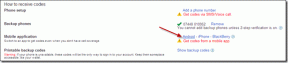Aktivera aviseringar i aktivitetsfältet för uppdateringar på Windows 8
Miscellanea / / November 29, 2021

För de du vill bli av med skrivbordsaviseringar på Windows 7 Vi har också diskuterat processen nyligen. Men för dem som vill ställa in meddelandebeteendet på Windows 8, är vi inställda på att göra det idag.
Vissa människor har inställningarna för att tillåta Windows att kontrollera och tillämpa uppdateringar automatiskt. I sådana fall är meddelanden meningslöst. Det spelar roll när man vill ha kontroll över saker manuellt. Så det bestämmer vi först.
Steg för att ändra inställningar för Windows Updates
Tanken är att låta Windows söka efter uppdateringar men lämna det upp till användaren att välja och installera dem. Här är stegen:
Steg 1: Öppna Kontrollpanel. Det bästa sättet att göra det är genom att starta Power Menu (använd Windows-tangent + X att göra så).

Steg 2: På Kontrollpanel välja Windows uppdatering. Observera att ikonen inte visas i Visa efter Kategori.

Steg 3: På Viktiga uppdateringar sektion ställ in rullgardinsmenyn till Sök efter uppdateringar men låt mig välja om jag vill ladda ner och installera dem. Klicka på Ok och gå ut.

Bara så mycket är inte tillräckligt. Som jag redan nämnt kommer uppdateringsmeddelanden fortfarande att visas på inloggningsskärmen. För att få det till skrivbordet kommer vi att installera och ta hjälp av en applikation som heter Windows 8 Update Notifier.
Applikationen är bärbar och behöver ingen installation. När du har laddat ner och kört filen kommer den att vara igång i systemfältet.

Så det bästa är att lägga till det i listan över startprogram och låt det alltid fungera i bakgrunden. Om det finns några uppdateringar kommer du att se en skrivbords-popup som visas i bilden nedan.

Genom att klicka på popup-fönstret kommer du till Kontrollpanelen för Windows Update skärm där du kan ta hand om uppdateringar manuellt. Som standard söker verktyget efter uppdateringar varje timme. Du kan enkelt ändra det från inställningsskärmen.

Du kan till och med välja att dölja ikonen när inga uppdateringar är tillgängliga. Ett annat användbart alternativ på snabbmenyn är att Inaktivera avisering. Det hjälper när du inte vill ha några störningar.

Slutsats
Tanken på att visa uppdateringsmeddelande på inloggningsskärmen hjälper inte riktigt. Det hjälper åtminstone inte mig. Jag är någon som håller sitt system alltid på eller sällan loggar ut för att logga in igen. Så folk som jag skulle aldrig (eller förrän du loggar in efter en utloggning eller omstart) faktiskt få veta att uppdateringar är tillgängliga.
Tack vare Windows 8 Update Notifier att jag kunde få skrivbordsaviseringar som jag brukade på Windows 7. Det är en sådan lättnad att kunna hålla koll på allt.